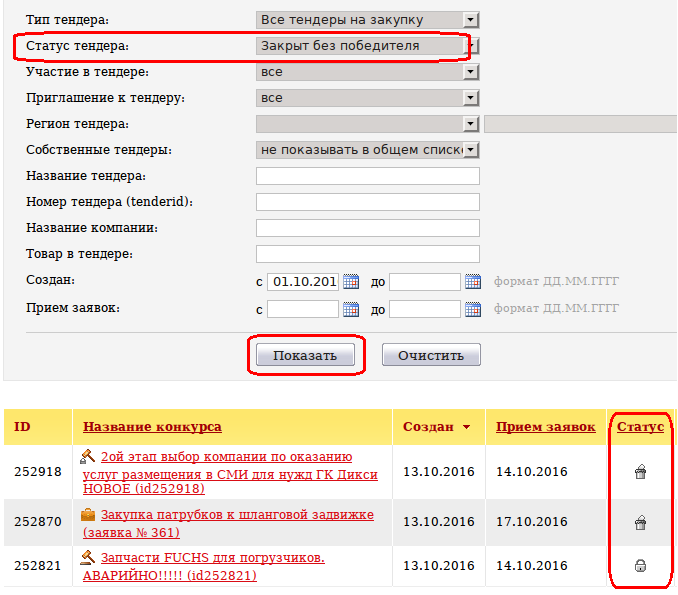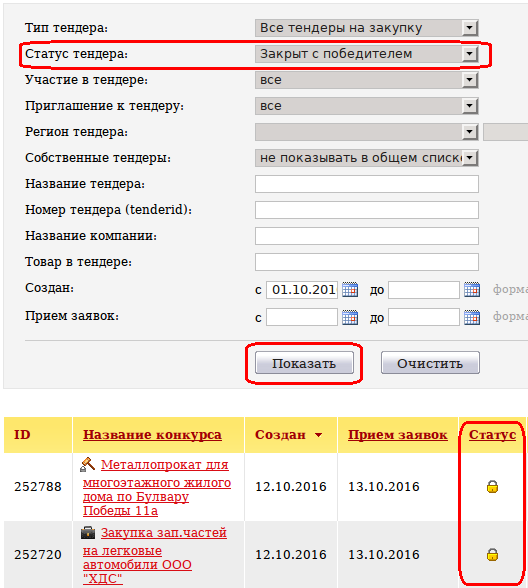Как найти интересующий вас тендер
Текущая версия (08:39, 21 октября 2016) (просмотреть исходный код) (→Общий список конкурсов на закупку/продажу) |
|||
| (8 промежуточных версий не показаны.) | |||
| Строка 1: | Строка 1: | ||
Поиск интересующих вас тендеров (конкурсов) осуществляется одним из следующих способов: | Поиск интересующих вас тендеров (конкурсов) осуществляется одним из следующих способов: | ||
| + | |||
== Общий список конкурсов на закупку/продажу == | == Общий список конкурсов на закупку/продажу == | ||
| + | |||
Для поиска конкурсов на закупку или продажу воспользуйтесь ссылкой «Конкурсы» в верхней области страницы («Шапке»). Отобразится страница со списком конкурсов и формой фильтра. Фильтр позволяет задать следующие ограничения при отображении списка конкурсов: | Для поиска конкурсов на закупку или продажу воспользуйтесь ссылкой «Конкурсы» в верхней области страницы («Шапке»). Отобразится страница со списком конкурсов и формой фильтра. Фильтр позволяет задать следующие ограничения при отображении списка конкурсов: | ||
* тип тендера; | * тип тендера; | ||
* статус тендера. По умолчанию показаны конкурсы со статусом «Открыт конкурс», также вы можете установить фильтр на одно из возможных значений: «Открыт конкурс» - «На согласовании» - «Закрыт конкурс», см. [[Стадии проведения тендера в системе Tender.Pro | Стадии проведения тендера в системе Tender.Pro]]; | * статус тендера. По умолчанию показаны конкурсы со статусом «Открыт конкурс», также вы можете установить фильтр на одно из возможных значений: «Открыт конкурс» - «На согласовании» - «Закрыт конкурс», см. [[Стадии проведения тендера в системе Tender.Pro | Стадии проведения тендера в системе Tender.Pro]]; | ||
* участие в тендере. Возможны следующие варианты выбора: «Все» - «Участвуем» - «Не участвуем». По умолчанию фильтр по участию не используется (выбор «Все»); | * участие в тендере. Возможны следующие варианты выбора: «Все» - «Участвуем» - «Не участвуем». По умолчанию фильтр по участию не используется (выбор «Все»); | ||
| - | * приглашение к тендеру. | + | * приглашение к тендеру. Возможны следующие варианты выбора: «Получено приглашение» - «Приглашения нет» - «Все» |
* регион тендера; | * регион тендера; | ||
* дата создания; | * дата создания; | ||
| Строка 11: | Строка 13: | ||
Также на форме фильтра предусмотрены поля для поиска по словам и словосочетаниям в следующих свойствах конкурсов: | Также на форме фильтра предусмотрены поля для поиска по словам и словосочетаниям в следующих свойствах конкурсов: | ||
* название тендера; | * название тендера; | ||
| + | * номер тендера (tenderid) | ||
* название компании; | * название компании; | ||
* наименование товара; | * наименование товара; | ||
| - | Удобнее всего искать конкурс по названию или по товару в конкурсе, а также названию компании. Если вам известна дата открытия или закрытия конкурса - можно искать по дате. Поиск по названию товара возможен непосредственно из поля, расположенного в шапке сайта. Введите в это поле одно или несколько ключевых слов названия товара и нажмите кнопку «Найти». | + | Удобнее всего искать конкурс по номеру (id), названию или по товару в конкурсе, а также названию компании. |
| + | |||
| + | Если вам известна дата открытия или закрытия конкурса - можно искать по дате. | ||
| + | |||
| + | Поиск по названию товара возможен непосредственно из поля, расположенного в шапке сайта. Введите в это поле одно или несколько ключевых слов названия товара и нажмите кнопку «Найти». | ||
| + | |||
== Конкурсы отдельной компании == | == Конкурсы отдельной компании == | ||
| - | Для просмотра конкурсов определенной компании, перейдите по ссылке «Компании» в шапке сайта. На экране отобразится список компаний, зарегистрированных в системе Tender.Pro, найдите в этом списке интересующую компанию или воспользуйтесь формой поиска по названию компании (форма расположена в шапке конкурса). В списке компаний возле названия компании есть ссылка «Конкурсы» [[Image:Ready.gif|Конкурс]], нажатие по этой ссылки позволяет перейти к странице просмотра конкурсов. Конкурсы сгруппированы по стадиям, напротив каждой стадии отображается числовая ссылка с | + | |
| + | Для просмотра конкурсов определенной компании, перейдите по ссылке «Компании» в шапке сайта.<br /><br /> | ||
| + | На экране отобразится список компаний, зарегистрированных в системе Tender.Pro, найдите в этом списке интересующую компанию или воспользуйтесь формой поиска по названию компании (форма расположена в шапке конкурса).<br /> <br /> | ||
| + | В списке компаний возле названия компании есть ссылка «Конкурсы» [[Image:Ready.gif|Конкурс]], нажатие по этой ссылки позволяет перейти к странице просмотра конкурсов.<br /> Конкурсы сгруппированы по стадиям, напротив каждой стадии отображается числовая ссылка с количеством конкурсов. Чтобы просмотреть список конкурсов, нажмите на числовую ссылку.<br /><br /> | ||
| + | |||
== Поиск конкурсов, закрытых с победителями / без победителей == | == Поиск конкурсов, закрытых с победителями / без победителей == | ||
| + | |||
На площадке есть возможность отфильтровать конкурсы, закрытые с победителями и без победителей.<br /><br /> | На площадке есть возможность отфильтровать конкурсы, закрытые с победителями и без победителей.<br /><br /> | ||
Перейдите в меню Тендеры, в фильтре Статус тендера выберите нужную опцию, нажмите Показать:<br /><br /> | Перейдите в меню Тендеры, в фильтре Статус тендера выберите нужную опцию, нажмите Показать:<br /><br /> | ||
Текущая версия
Поиск интересующих вас тендеров (конкурсов) осуществляется одним из следующих способов:
Общий список конкурсов на закупку/продажу
Для поиска конкурсов на закупку или продажу воспользуйтесь ссылкой «Конкурсы» в верхней области страницы («Шапке»). Отобразится страница со списком конкурсов и формой фильтра. Фильтр позволяет задать следующие ограничения при отображении списка конкурсов:
- тип тендера;
- статус тендера. По умолчанию показаны конкурсы со статусом «Открыт конкурс», также вы можете установить фильтр на одно из возможных значений: «Открыт конкурс» - «На согласовании» - «Закрыт конкурс», см. Стадии проведения тендера в системе Tender.Pro;
- участие в тендере. Возможны следующие варианты выбора: «Все» - «Участвуем» - «Не участвуем». По умолчанию фильтр по участию не используется (выбор «Все»);
- приглашение к тендеру. Возможны следующие варианты выбора: «Получено приглашение» - «Приглашения нет» - «Все»
- регион тендера;
- дата создания;
- дата приема заявок.
Также на форме фильтра предусмотрены поля для поиска по словам и словосочетаниям в следующих свойствах конкурсов:
- название тендера;
- номер тендера (tenderid)
- название компании;
- наименование товара;
Удобнее всего искать конкурс по номеру (id), названию или по товару в конкурсе, а также названию компании.
Если вам известна дата открытия или закрытия конкурса - можно искать по дате.
Поиск по названию товара возможен непосредственно из поля, расположенного в шапке сайта. Введите в это поле одно или несколько ключевых слов названия товара и нажмите кнопку «Найти».
Конкурсы отдельной компании
Для просмотра конкурсов определенной компании, перейдите по ссылке «Компании» в шапке сайта.
На экране отобразится список компаний, зарегистрированных в системе Tender.Pro, найдите в этом списке интересующую компанию или воспользуйтесь формой поиска по названию компании (форма расположена в шапке конкурса).
В списке компаний возле названия компании есть ссылка «Конкурсы» ![]() , нажатие по этой ссылки позволяет перейти к странице просмотра конкурсов.
, нажатие по этой ссылки позволяет перейти к странице просмотра конкурсов.
Конкурсы сгруппированы по стадиям, напротив каждой стадии отображается числовая ссылка с количеством конкурсов. Чтобы просмотреть список конкурсов, нажмите на числовую ссылку.
Поиск конкурсов, закрытых с победителями / без победителей
На площадке есть возможность отфильтровать конкурсы, закрытые с победителями и без победителей.
Перейдите в меню Тендеры, в фильтре Статус тендера выберите нужную опцию, нажмите Показать:
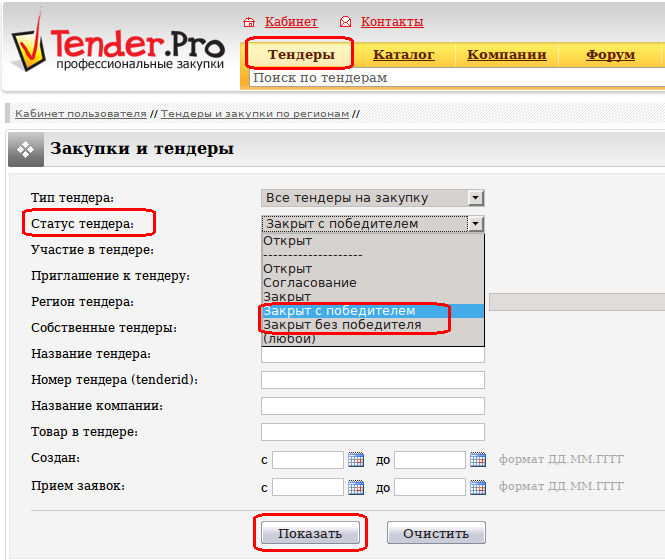
- При выборе опции "Закрыт без победителя" в списке конкурсов отображаются все процедуры в стадии закрыт
 , в которых по всем позициям организатор не выбрал победителя или конкурс закрыт досрочно
, в которых по всем позициям организатор не выбрал победителя или конкурс закрыт досрочно  :
:
- При выборе опции "Закрыт с победителем
 " в списке отображаются все процедуры в стадии закрыт, в которых хотя бы по одной позиции выбрана победителем компания-поставщик :
" в списке отображаются все процедуры в стадии закрыт, в которых хотя бы по одной позиции выбрана победителем компания-поставщик :
Доступ к просмотру детальной информации о конкурсах возможен только из личного кабинета зарегистрированного пользователя системы.
См. также: ![]() Стадии проведения тендера в системе Tender.Pro
Стадии проведения тендера в системе Tender.Pro
См. также: ![]() Порядок участия в тендерах
Порядок участия в тендерах
См. также: ![]() Как принять участие в тендере
Как принять участие в тендере
См. также: ![]() Где я могу увидеть, что закупают и продают участники системы?
Где я могу увидеть, что закупают и продают участники системы?